Wie man SMS mit dem PC über ein Android-Handy sendet
Diese Kurzanleitung enthält alle Schritte, die Sie benötigen, um Ihr erstes SMS-System einzurichten. Sie zeigt Ihnen, was Sie benötigen, um SMS von Ihrem Computer über ein Android-Handy senden zu können. Die Schritt-für-Schritt-Anleitung ist einfach zu befolgen und nimmt nur wenige Minuten Ihrer Zeit in Anspruch. Sobald Sie den SMS-Client auf Ihrem Android-Handy installiert und das Ozeki SMS Gateway auf Ihrem Windows-PC konfiguriert haben, können Sie SMS von Ihrem PC aus senden. Dieses Setup ermöglicht es Ihnen auch, automatisierte SMS-Benachrichtigungsdienste für Ihr Unternehmen einzurichten.
Was Sie benötigen
Um SMS von Ihrem PC über ein Android-Handy zu senden, benötigen Sie ein Android-Handy mit einer SIM-Karte (die SIM-Karte ist in der Regel bereits in Ihrem Android-Handy installiert). Sie benötigen außerdem eine WLAN-Verbindung zwischen Ihrem Android-Handy und dem PC sowie die Installation von Ozeki SMS Gateway auf Ihrem PC.
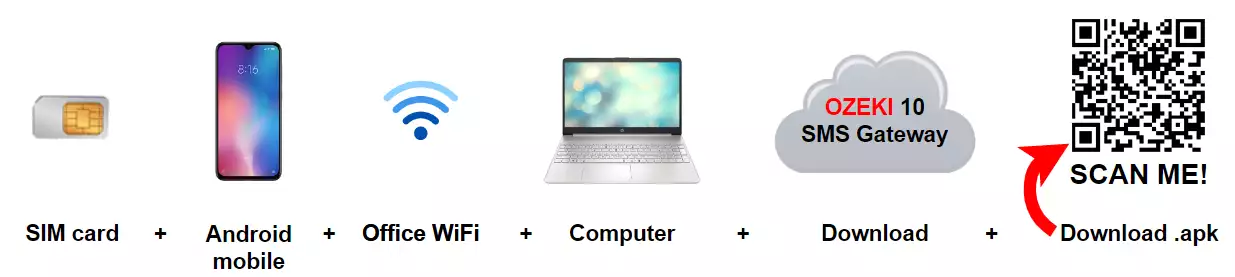
Wie man Ozeki auf Android installiert (Schnelle Schritte)
So installieren Sie Ozeki auf Android:
- Laden Sie Ozeki SMS Gateway auf Ihren Windows-PC herunter
- Installieren Sie Ozeki SMS Gateway auf Ihrem Windows-PC
- Laden Sie das Android SMS Gateway auf Ihr Handy herunter
- Öffnen Sie die heruntergeladene APK-Datei auf Ihrem Handy
- Wählen Sie die Option INSTALLIEREN, um die Installation zu starten
- Klicken Sie auf ÖFFNEN, wenn die Installation abgeschlossen ist
- Erlauben Sie die Berechtigungen des Android SMS Gateways
- Verbinden Sie Ozeki SMS Gateway auf Windows mit Ihrem Android-Handy
Wie funktioniert es?
Diese Lösung verwandelt Ihr Android-Handy in ein SMS-Modem. Damit diese Lösung funktioniert, müssen Sie zwei Softwarekomponenten installieren: Sie müssen den Ozeki Android SMS-Client herunterladen und installieren auf Ihrem Android-Handy und ihn als Standard-SMS-App festlegen. Dann müssen Sie Ozeki SMS Gateway auf Ihrem PC installieren. Sobald beide Softwarekomponenten installiert sind, müssen Sie die Adresse Ihres Android-Handys in Ozeki SMS Gateway konfigurieren. Dies ermöglicht es der Ozeki SMS Gateway-Software, SMS-Nachrichten über Ihr Android-Handy zu senden und zu empfangen.
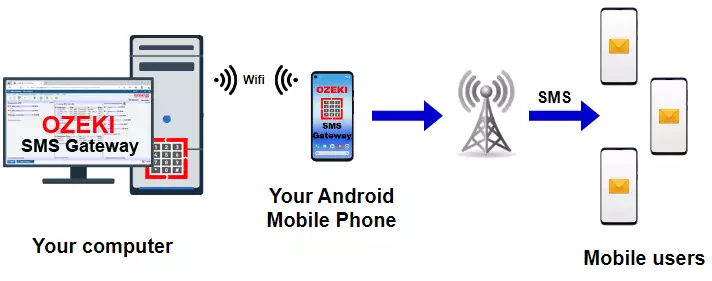
Wie man den Ozeki SMS-Client auf Android installiert
Das folgende Video-Tutorial führt Sie durch die Schritte zur Installation der Android SMS-Client-Software auf Ihrem Android-Handy. Beachten Sie, dass Sie die Android SMS-App von android-sms-gateway.com herunterladen müssen. Stellen Sie nach der Installation sicher, dass Sie die Ozeki-App als Standard-SMS-Handler festlegen. (Sie können den Standard-SMS-Handler manuell oder durch Deinstallation der Ozeki SMS-App auf den ursprünglichen Android SMS-Client zurücksetzen.) Dies ermöglicht es der App, nahtlos im Hintergrund zu laufen.
Der erste Schritt der Installation besteht darin, android-sms-gateway.com in Ihrem Browser auf Ihrem Android-Mobilgerät zu öffnen. Navigieren Sie auf dieser Website zur Download-Seite und suchen Sie den Link zur neuesten Version des hu.ozeki.smsclient_2.1-release.apk-Pakets.

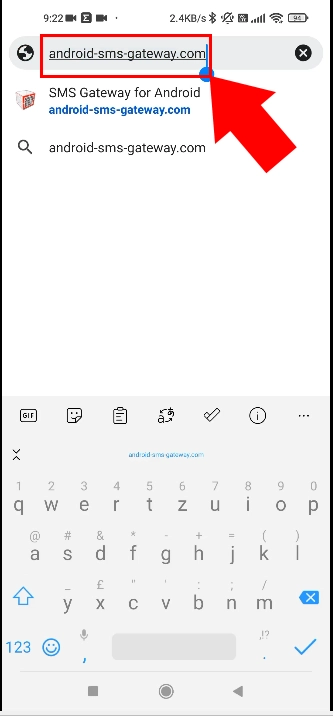
Den Link zur Download-Seite finden Sie im oberen Menü direkt unter dem Link zum Schnellstart-Leitfaden. Die Farbe des Links ist rot. Um die Download-Seite zu öffnen, klicken Sie einfach auf diesen Link.

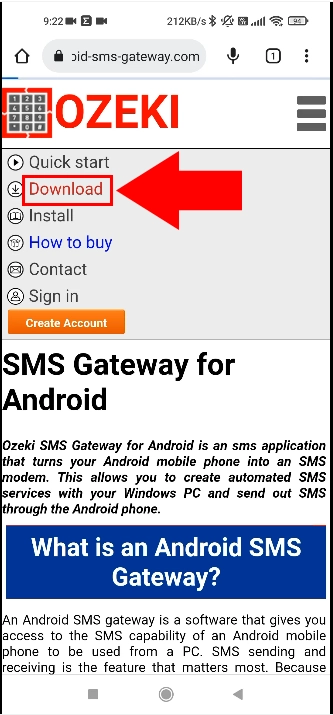
Auf der Download-Seite finden Sie das Android-Logo und klicken auf den Paketnamen, der dem Logo folgt. Der Paketname ähnelt diesem: hu.ozeki.smsclient_2.1-release.apk. Die Versionsnummer kann abweichen.

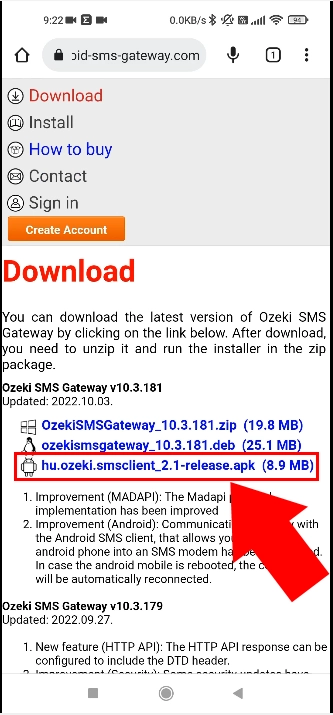
Installation des .apk-Pakets
Sobald das Installationspaket (.apk-Datei) heruntergeladen wurde, müssen Sie es installieren. Dies können Sie tun, indem Sie die Datei in Ihrer Download-Liste suchen und darauf klicken. Einige Browser bieten die Installation automatisch an. Möglicherweise erhalten Sie eine Warnmeldung, die Sie auffordert, die Installation aus einer anderen Quelle zuzulassen. Sie können die Installation bedenkenlos zulassen.

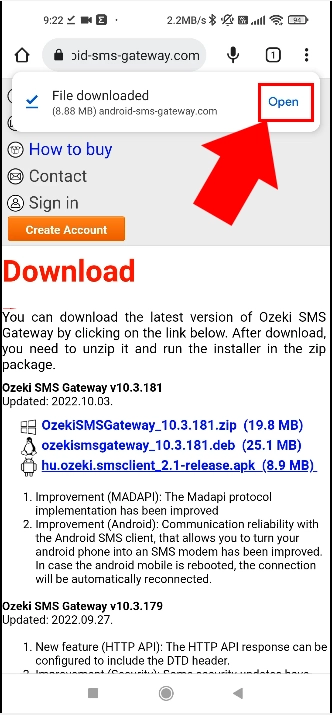
Nachdem die Installation gestartet wurde, erscheint ein Dialog zur Bestätigung. Klicken Sie einfach auf "Installieren" in diesem Dialog. Die Installation erstellt ein Symbol auf Ihrem Startbildschirm, über das Sie die Ozeki SMS Client-App starten können.

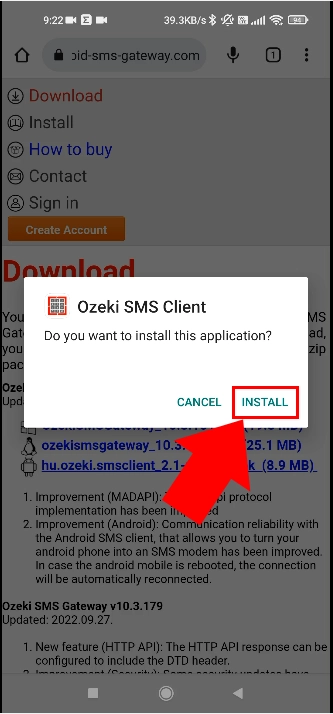
Sie können die Ozeki SMS Client-App auch starten, indem Sie nach Abschluss der Installation auf die Schaltfläche "Öffnen" klicken.

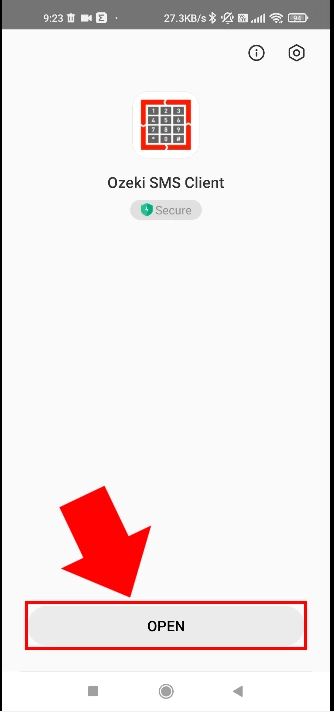
Die Ozeki SMS Client-App als Standard-SMS-Handler festlegen
Damit die Ozeki SMS Client-App reibungslos funktioniert, muss sie als Standard-SMS-Handler festgelegt werden. Dies ist ein sehr wichtiger Schritt. Das Android-Betriebssystem versetzt Apps, die nicht regelmäßig vom Benutzer geöffnet werden, in den Ruhe- oder Tiefschlafmodus, um Batterie zu sparen. Oft werden auch die Berechtigungen entfernt, die Apps erteilt wurden, wenn sie in den Tiefschlaf versetzt werden. Indem Sie den Ozeki SMS Client als Standard-SMS-Handler festlegen, können Sie verhindern, dass er von Android deaktiviert wird. Dies ist erforderlich, um einen zuverlässigen SMS-Gateway-Dienst für Ihren PC bereitzustellen, der monate- und jahrelang ohne Unterbrechung betrieben werden kann.

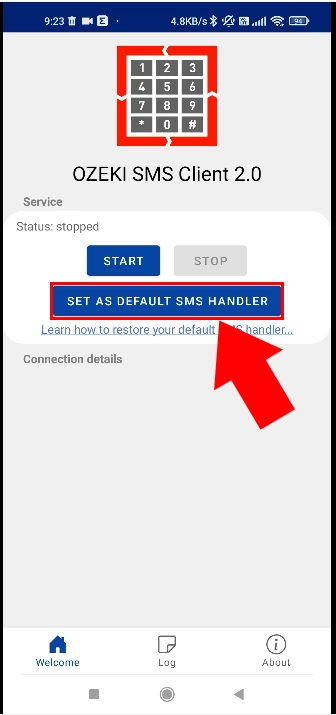
Indem Sie die Ozeki SMS Client-App als Standard-SMS-Handler festlegen, weisen Sie Ihr Android-Gerät an, alle eingehenden SMS-Nachrichten an diese App weiterzuleiten, und Sie erlauben dieser App, SMS-Nachrichten von Ihrem Telefon zu senden. Dies ist der gewünschte Betrieb, wenn Sie Ihr Android-Telefon als SMS-Gateway verwenden möchten. (Sie können die SMS-Funktionalität zurücksetzen, indem Sie den Ozeki SMS Client von Ihrem Telefon deinstallieren oder indem Sie die Anweisungen in der Anleitung zum Konfigurieren des Standard-SMS-Handlers auf Ihrem Android-Gerät befolgen).

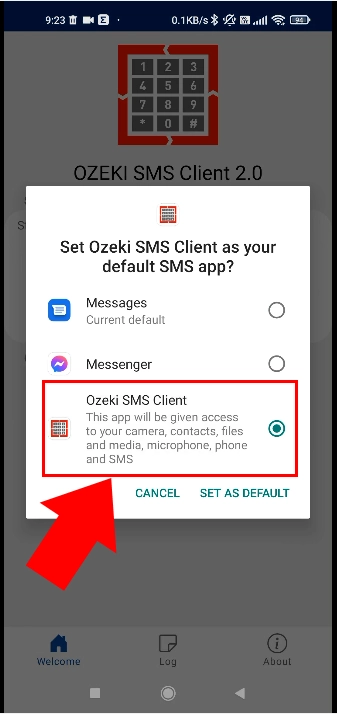
Nachdem Sie den Ozeki SMS Client als Standard-SMS-Handler festgelegt haben, können Sie auf den Start-Button klicken, um den Gateway-Dienst zu starten. Beim ersten Versuch wird die App verschiedene Berechtigungen anfordern, um ordnungsgemäß zu funktionieren. Zuerst wird eine Berechtigung für den externen Speicher benötigt. Der externe Speicher wird zum Speichern von Logdateien und Konfigurationsinformationen verwendet. Der externe Speicher wird genutzt, um es Ihnen zu ermöglichen, Logdateien herunterzuladen und Konfigurationen zu sichern. Dies wird von den meisten Geschäftskunden verlangt.

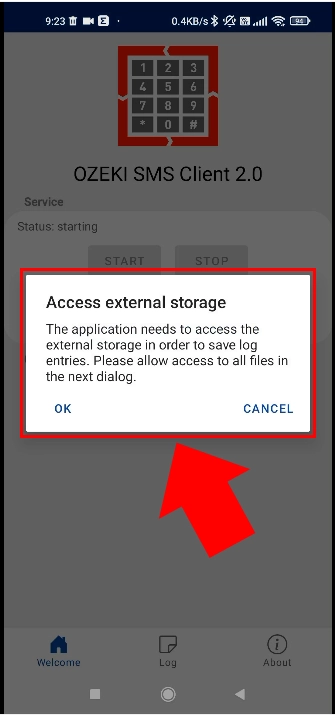
Um die Logdateien zu speichern, ist die Zugriffsberechtigung ebenfalls erforderlich.

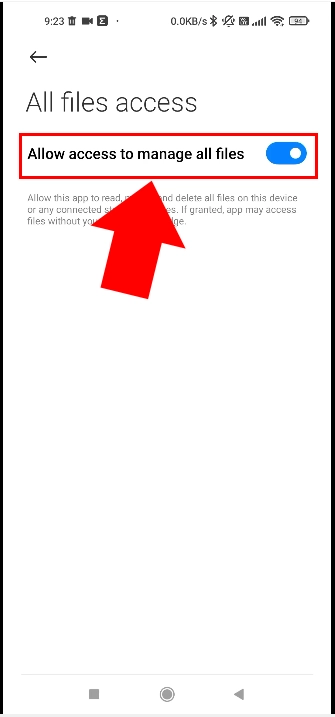
Android-Handys werden normalerweise mit einem Akku betrieben. Die Batterieoptimierung ermöglicht es Android, Apps zu deaktivieren, um Akkuleistung zu sparen. Um eine zuverlässige SMS-Gateway-Funktionalität zu gewährleisten, sollte Ihr Handy immer mit dem Ladegerät verbunden sein. Sie sollten auch die Batterieoptimierung für die Ozeki SMS Client-App deaktivieren. Dies ermöglicht es der Ozeki-App, kontinuierlich ohne Unterbrechungen zu arbeiten.

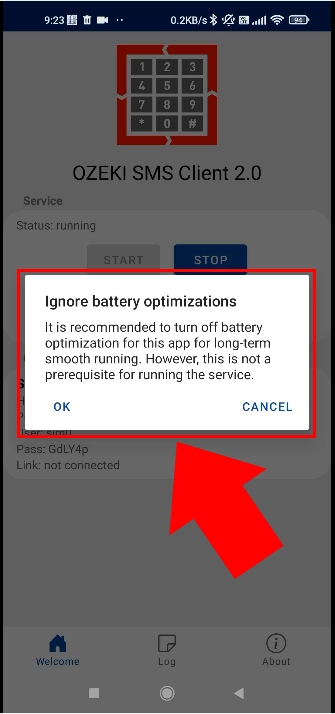
Wählen Sie im Batterieoptimierungsmenü "Keine Einschränkungen". Dies ermöglicht Ihrem SMS-Dienst einen zuverlässigen Betrieb.

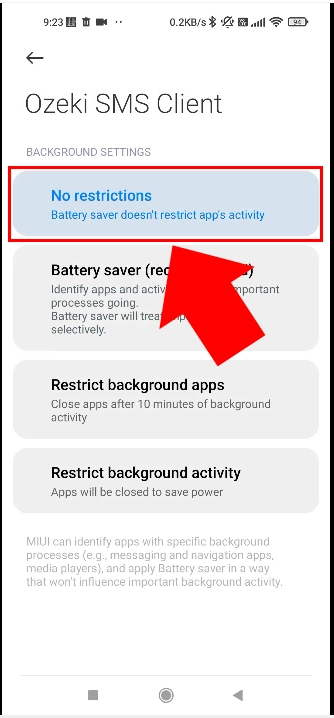
Erfolg! Ihr Ozeki SMS Client ist gestartet.
Wenn Sie alle oben genannten Schritte abgeschlossen haben, ist Ihr Ozeki SMS Client auf Ihrem Android-Gerät gestartet. Das bedeutet, dass Ihr Handy nun als SMS-Gateway eingerichtet ist. Es ist bereit, SMS-Nachrichten von Ihrem PC an das Mobilfunknetz weiterzuleiten. Es ist auch bereit, eingehende SMS vom Mobilfunknetz an Ihren PC weiterzuleiten.

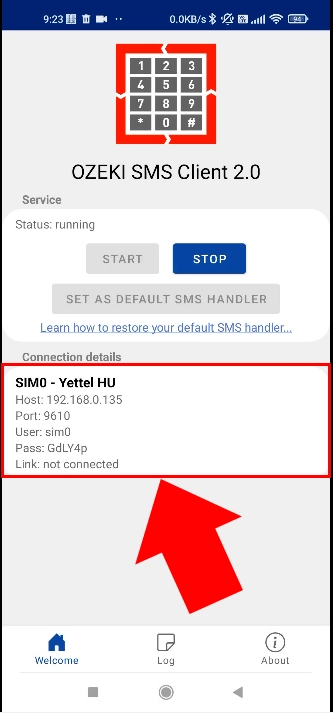
Sobald Ihr Android-Handy eingerichtet und bereit ist, können Sie mit der Konfiguration Ihres Windows-PCs fortfahren. (Beachten Sie, dass diese Schritte auch auf einem Linux-Computer durchgeführt werden können.) Die Konfiguration Ihres Windows-PCs besteht aus zwei Hauptschritten: der Installation der Ozeki SMS Gateway-Software und der Verbindung des Android-Handys, auf dem die Ozeki SMSC Client-App läuft. Das folgende Video zeigt, was Sie unter Windows tun müssen.
Nach der Installation der Ozeki SMS Gateway-Software und der Verbindung des Android-Handys müssen Sie eine neue Verbindung hinzufügen, um die Kommunikation mit dem Gerät zu ermöglichen. Im ersten Schritt müssen Sie auf den Link „Neue Verbindung hinzufügen“ auf der linken Seite Ihres Bildschirms klicken, der blau hervorgehoben ist. Diese Aktion öffnet einen neuen Verwaltungs-Tab.
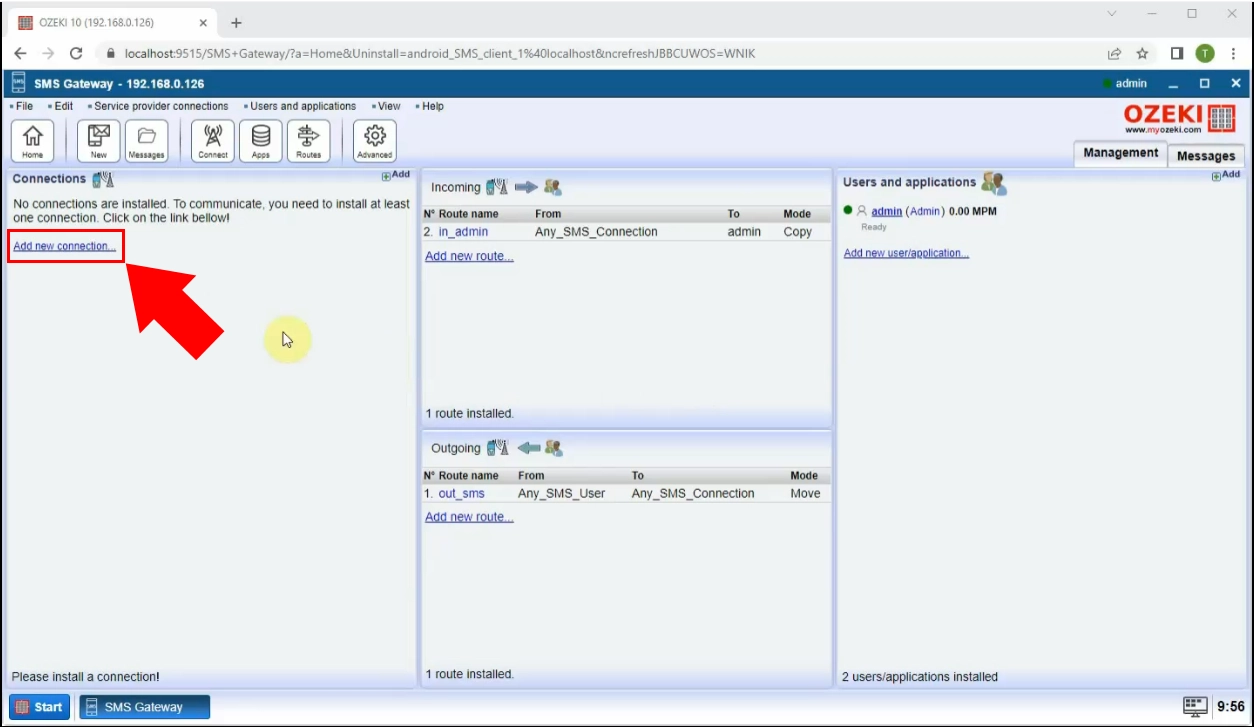
In diesem Tab finden Sie verschiedene drahtlose Verbindungsoptionen, unter denen Sie den „Android SMS Client“ installieren müssen, der Ihnen das Senden von Textnachrichten über Ihr Android-Handy ermöglicht. Der Download verwandelt Ihr Gerät in ein Modem, was bedeutet, dass das Handy Textnachrichten über das GSM-Netzwerk senden und empfangen kann.
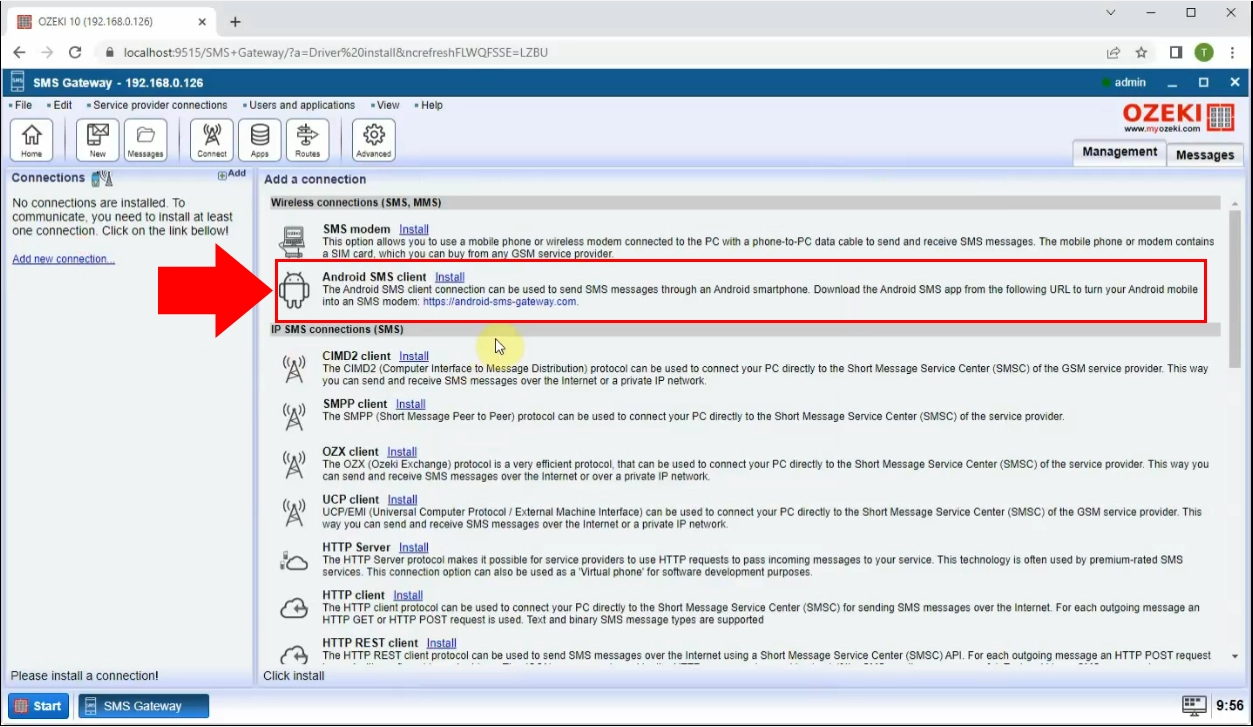
Der nächste notwendige Schritt ist die Eingabe der Verbindungsdetails in die Felder unten. Es ist erforderlich, die Felder für Hostname oder IP-Adresse, Portnummer Ihres Android-Handys auszufüllen. Im folgenden Abschnitt müssen Sie den Benutzernamen und das Passwort eingeben, die Sie in der Ozeki SMS Client-App auf Ihrem Handy finden. Klicken Sie dann auf die Schaltfläche „OK“ am unteren Rand der Seite.
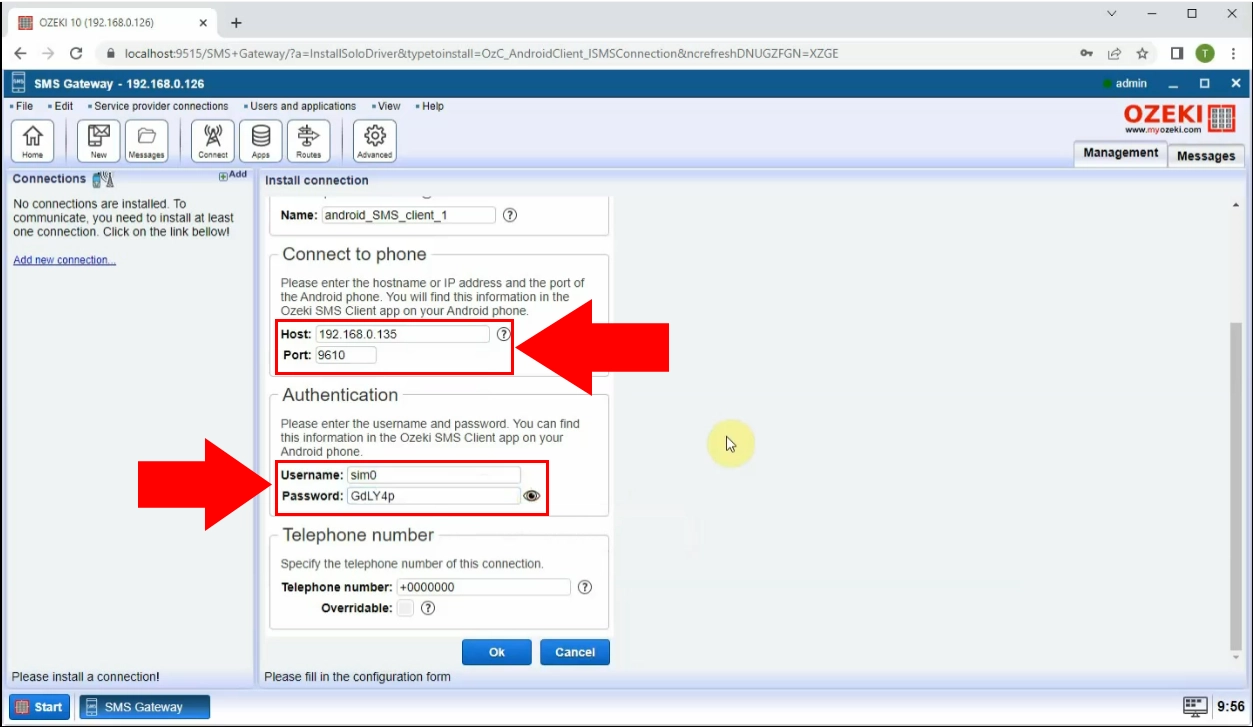
Ihre nächste Aufgabe besteht darin, die Verbindung zum SMS-Gateway herzustellen. Sie finden einen Schieberegler auf der linken Seite der Steuertabelle, der durch Anklicken grün wird.
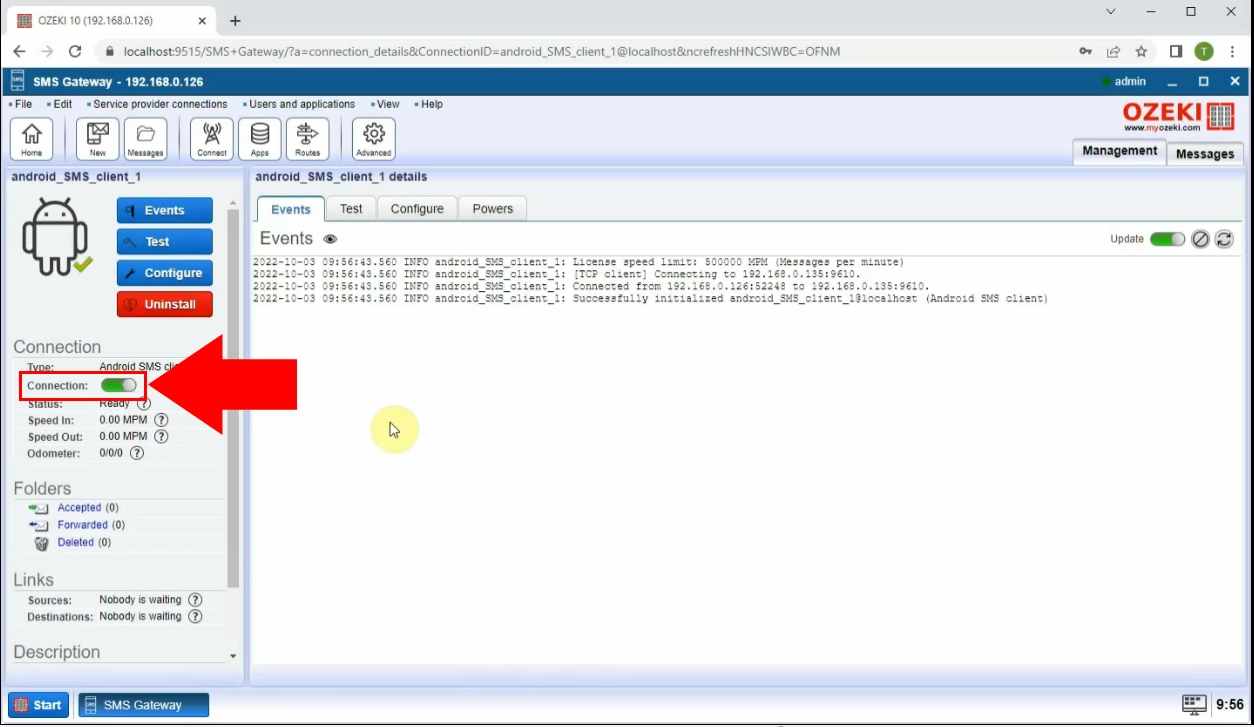
Im android_SMS_client_1_details, das das Log-Viewer-Panel enthält, müssen Sie den Tab „Test“ auswählen. Geben Sie in diesem Panel die Mobiltelefonnummer des Empfängers in das entsprechende Feld ein und formulieren Sie eine Textnachricht in das „SMS“-Feld. Klicken Sie anschließend auf die blau hervorgehobene Schaltfläche „Senden“.
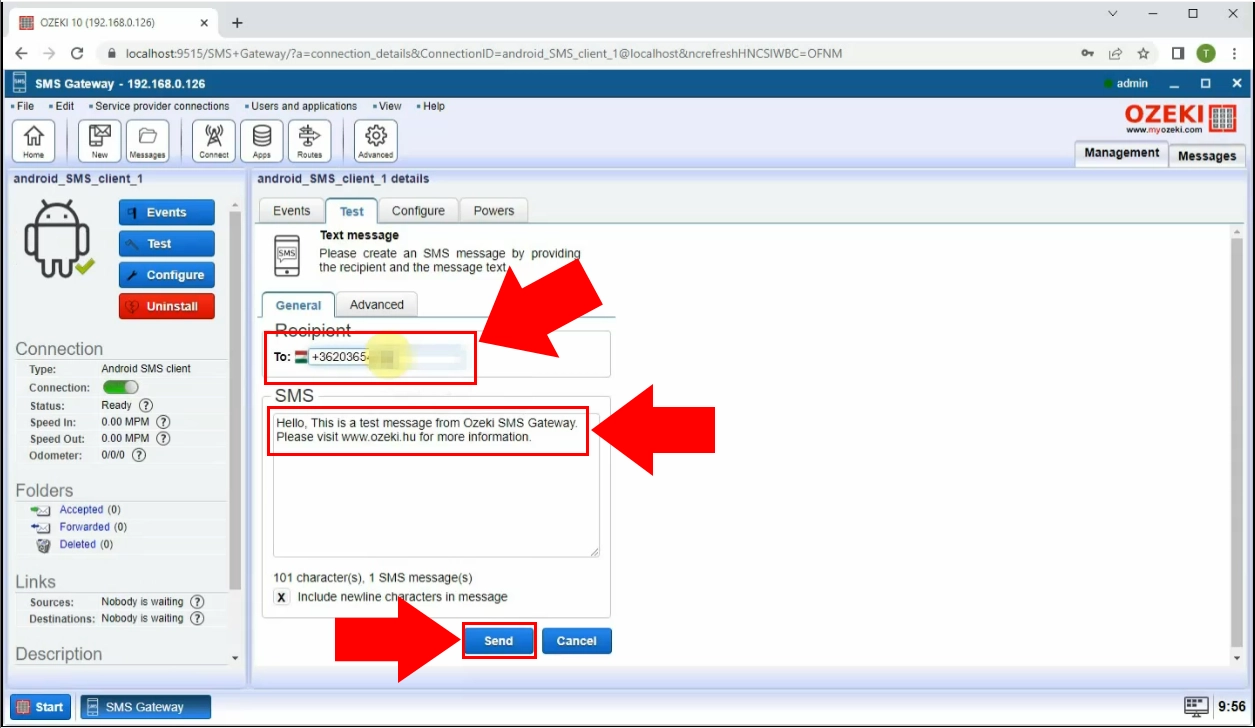
Durch Klicken auf die Schaltfläche „Senden“ oben erhalten Sie eine Benachrichtigungs-SMS, dass Ihre SMS erfolgreich gesendet wurde. Wenn Sie die Anweisungen korrekt befolgt haben, ist der Verbindungsprozess abgeschlossen.
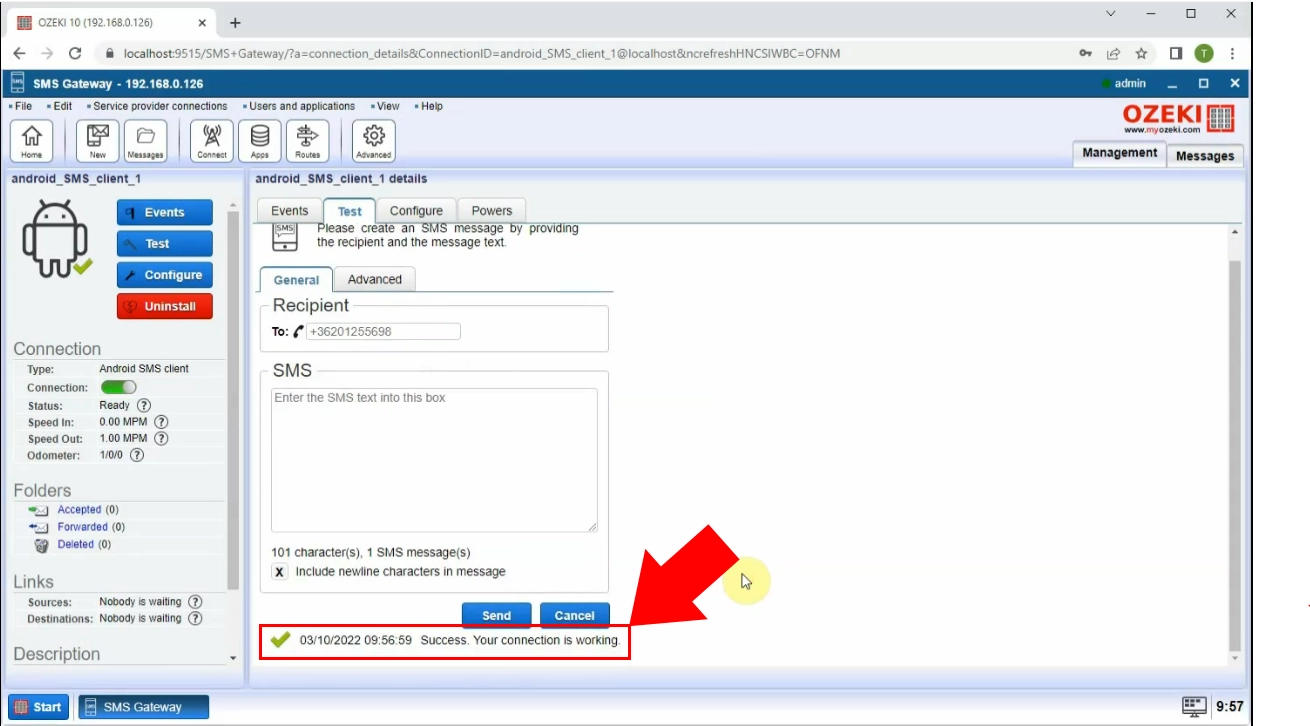
Zusammenfassung
Jetzt können Sie Ihr SMS-System nutzen, einschließlich des Versendens von Textnachrichten vom Android-Handy zum PC. Diese kurze Anleitung hat Ihnen die notwendigen Informationen gegeben, um die Einrichtung einfach durchzuführen.
Da Sie das Android SMS Gateway bereits eingerichtet haben, ist es eine gute Idee, das Ozeki SMS-Marketing-System auszuprobieren. Das Ozeki SMS-Marketing-System verfügt über erweiterte Funktionen zur Verwaltung von Telefonnummernlisten und Call-to-Action-Links. Sie können jetzt nahtlos Ihre Zielgruppe mit SMS-Nachrichten über Ihr Android SMS Gateway erreichen und sie in treue Kunden verwandeln.
Weitere Informationen zum Ozeki SMS-Marketing-System finden Sie auf dieser Seite:
p_3548-sms-marketing-system__DE.html
Diese Funktion ermöglicht es Ihnen, Ihr Android SMS Gateway so zu nutzen, dass Ihr Marketingpotenzial maximiert wird, was zu erhöhten Verkäufen und mehr Markensichtbarkeit führt. Ihre digitalen Marketingkampagnen werden effizienter und effektiver sein als je zuvor!
